Auf dieser Seite finden Sie Einrichtungs- und Kalibrierungsanleitungen für die Anforderungen an die Anwesenheitskalibrierung für Geräte mit Android 14 und höher.
Hintergrund
Damit die Smart-Home-Geräte der Nutzer gut zusammenarbeiten, ist es wichtig, dass alle Geräte im Android-Ökosystem die relative Nähe zwischen Geräten bestimmen können. Mit Android 14 werden Anforderungen an die Anwesenheitskalibrierung eingeführt, die die akzeptable Leistung verfügbarer Funktechnologien wie UWB, WLAN und BLE beschreiben, die zur Bestimmung der Nähe verwendet werden. Auf dieser Seite werden die Kalibrierungsstandards beschrieben, die Geräte einhalten müssen, um die Interoperabilität zwischen Geräten im Ökosystem zu gewährleisten.
Referenzgerät
Verwenden Sie für alle Kalibrierungen eines der folgenden Referenzgeräte, um Ihr Gerät so zu kalibrieren, dass es die Anforderungen an die Anwesenheitserkennung erfüllt.
- (Empfohlen) Ein Pixel Smartphone
- Wenn Sie kein Pixel Smartphone verwenden, verwenden Sie dasselbe Modell wie das zu testende Gerät.
Formfaktoren
Die Anwesenheitskalibrierung ist für Android-Geräte aller Formfaktoren wichtig. Bei anderen Formfaktoren als Smartphones müssen Sie berücksichtigen, wie ein Nutzer, der ein Smartphone (Referenzgerät) hält, positioniert wäre, wenn er mit dem zu testenden Gerät interagiert, um die geeignete Kalibrierungseinrichtung für das Gerät zu bestimmen. Wenn Sie beispielsweise einen Fernseher kalibrieren, stellen Sie den Fernseher und das Smartphone in einem angemessenen Abstand zueinander auf und richten Sie das Smartphone so aus, dass es auf die Mitte des Fernsehbildschirms zeigt.
UWB-Anforderungen
In diesem Abschnitt wird beschrieben, wie Sie Ihr Gerät so kalibrieren, dass es die folgenden UWB-Anforderungen im CDD erfüllt.
Wenn Geräteimplementierungen UWB-Hardware enthalten, gilt Folgendes:
- [C-1-6] MUSS sicherstellen, dass die Distanzmessungen in einer nicht reflektierenden Kammer bei einer Entfernung von 1 m in einer Umgebung mit Sichtlinie zu 95 % innerhalb von +/-15 cm liegen.
- [C-1-7] Der Median der Entfernungsmessungen in 1 m Entfernung vom Referenzgerät MUSS zwischen [0,75 m, 1,25 m] liegen. Die tatsächliche Entfernung wird dabei vom oberen Rand des nach oben zeigenden und um 45 Grad geneigten DUT gemessen.
UWB-Kalibrierung einrichten
Verwenden Sie die folgende Einrichtung, um Ihr Gerät so zu kalibrieren, dass es die UWB-Anforderungen erfüllt.
Allgemeine Anforderungen an die Einrichtung
Es sind zwei Geräte mit UWB-Hardware erforderlich, eines als Prüfling und eines als Referenzgerät.
Es sind zwei Stative erforderlich, um die Geräte zu halten.
Das zu prüfende Gerät und das Referenzgerät müssen in einer Sichtlinie in einer nicht reflektierenden Kammer in einem Abstand von 1 Meter aufgestellt werden. Beide Geräte müssen im Hochformat gehalten werden und die Displays dürfen nicht zueinander zeigen.
Ein Beispiel für eine UWB-Abstimmungskonfiguration ist in Abbildung 1 und Video 1 zu sehen.
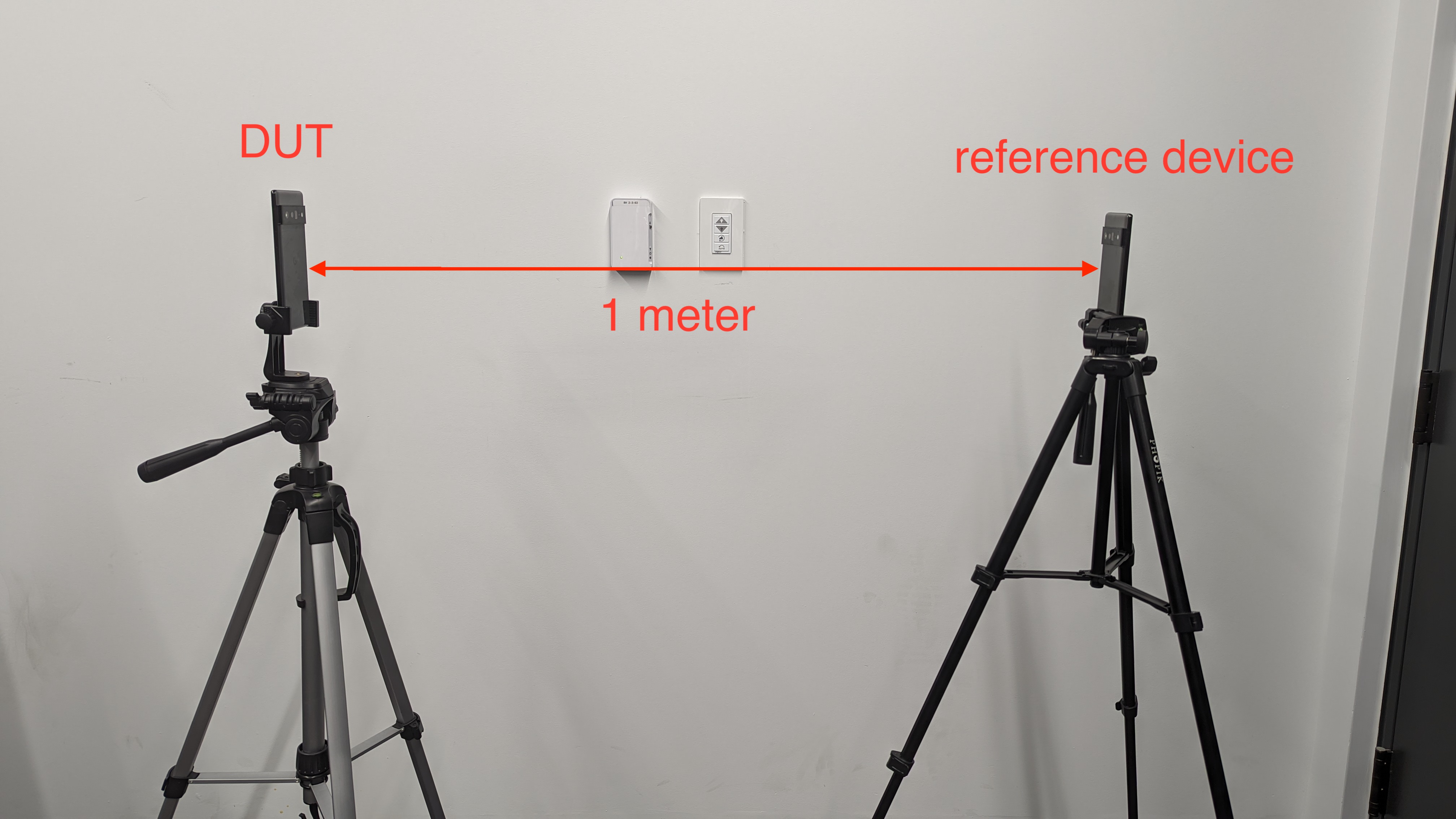
Abbildung 1: Referenzeinrichtung für die UWB-Kalibrierung.
Video 1. Referenzeinrichtung für die UWB-Kalibrierung.
Anforderungen [C-1-6] und [C-1-7]
Um die Einhaltung der Anforderungen [C-1-6] und [C-1-7] zu überprüfen, führen Sie den RangingMeasurementTest#test_distance_measurement_accuracy-CTS-Testlauf für mehrere Geräte zur Entfernungsmessung aus. Dies ist ein manueller CTS-Test.
run cts -m CtsUwbMultiDeviceTestCase_RangingMeasurementTests -t RangingMeasurementTest#test_distance_measurement_accuracyWenn mehr als zwei Geräte mit dem CTS-Hostcomputer verbunden sind, geben Sie die DUT-ID und die Referenzgeräte-ID im run cts-Befehl an.
run cts -m CtsUwbMultiDeviceTestCase_RangingMeasurementTests -t RangingMeasurementTest#test_distance_measurement_accuracy --shard-count 2
-s DUT_ID -s REFERENCE_DEVICE_IDIm Multi-Device-CTS-Testlauf wird eine UWB-Entfernungsmessung zwischen dem zu testenden Gerät und dem Referenzgerät gestartet und 1.000 Messungen mit dem zu testenden Gerät durchgeführt. Im Test werden die Messungen dann automatisch verarbeitet und es wird ermittelt, ob das Gerät den Test besteht oder nicht. Dazu wird Folgendes ausgeführt:
- Sortieren Sie die 1.000 Messungen in aufsteigender Reihenfolge.
- Berechnen Sie den Bereich als [Bereich = 975. Messung – 25. Messung].
- Geben Sie den Bereich im CTS-Test für mehrere Geräte an. Damit der Test bestanden wird, muss der Bereich weniger als 30 cm betragen.
- Melden Sie den Medianwert (500.) im CTS-Test für mehrere Geräte. Damit der Test bestanden wird, muss der Wert im Bereich [0,75 m, 1,25 m]liegen.
Anforderungen an Wi-Fi Neighbor Awareness Networking
In diesem Abschnitt wird beschrieben, wie Sie Ihr Gerät so kalibrieren, dass es die Anforderungen für Wi-Fi Neighbor Awareness Networking (NAN) im CDD(hier als Snapshot) erfüllt:
Wenn Geräte das NAN-Protokoll (Neighbor Awareness Networking) für WLAN durch Deklarieren von
PackageManager.FEATURE_WIFI_AWAREund den WLAN-Standort (WLAN-RTT) durch Deklarieren vonPackageManager.FEATURE_WIFI_RTTunterstützen, gilt Folgendes:
[7.4.2.5/H-1-1] MUSS die Entfernung bei einer Bandbreite von 160 MHz im 68. Perzentil (berechnet mit der kumulativen Verteilungsfunktion) auf +/-1 Meter, bei einer Bandbreite von 80 MHz im 68. Perzentil auf +/-2 Meter, bei einer Bandbreite von 40 MHz im 68. Perzentil auf +/-4 Meter und bei einer Bandbreite von 20 MHz im 68. Perzentil auf +/-8 Meter bei Entfernungen von 10 cm, 1 m, 3 m und 5 m genau angeben, wie mit der
WifiRttManager#startRangingAndroid API beobachtet.[7.4.2.5/H-SR] Es wird DRINGEND EMPFOHLEN, die Entfernung bei einer Bandbreite von 160 MHz im 90. Perzentil (berechnet mit der kumulativen Verteilungsfunktion) auf +/-1 Meter genau anzugeben, bei einer Bandbreite von 80 MHz im 90. Perzentil auf +/-2 Meter, bei einer Bandbreite von > 40 MHz im 90. Perzentil auf +/-4 Meter und bei einer Bandbreite von 20 MHz im 90. Perzentil auf +/-8 Meter bei Entfernungen von 10 cm, wie mit der
WifiRttManager#startRangingAndroid API beobachtet.
Anforderung [7.4.2.5/H-1-1]
So prüfen Sie die Einhaltung der Anforderung [7.4.2.5/H-1-1]:
Installieren Sie die CTS Verifier App (CTS-V) auf dem zu testenden Gerät und dem Referenzgerät (falls noch nicht geschehen) und öffnen Sie sie. Der CTS-V-Test für diese Anforderung befindet sich unter Presence Test > NAN Accuracy Test.
Platziere das zu prüfende Gerät in einem Abstand von 10 cm vom Referenzgerät. Zwischen den beiden Geräten darf sich nichts befinden.
Achte auf dem Testbildschirm des Referenzgeräts darauf, dass das Kästchen Is reference device (Ist Referenzgerät) aktiviert ist, und tippe dann auf Start publishing (Veröffentlichung starten).
Wählen Sie in der CTS-V-Aktivität auf dem Prüfling den Testabstand von 10 cm aus und tippen Sie auf Test starten. Der CTS-Verifier führt dann 100 Entfernungsmessungen durch und berechnet und zeichnet den Bereich der Messungen in den CTS-V-Logs auf. Prüfen Sie nach Abschluss des Tests in der CTS Verifier App auf dem DUT, ob der berechnete Bereich innerhalb des erwarteten Bereichs liegt.
Wiederholen Sie die Schritte 1 bis 4 für die anderen Testentfernungen von 1 m, 3 m und 5 m. Der Test ist bestanden, wenn die Bereiche für alle Testentfernungen innerhalb des erwarteten Bereichs liegen. Andernfalls werden auf dem CTS-V-Bildschirm die Testentfernungen angezeigt, bei denen der Test fehlgeschlagen ist.
BLE-RSSI-Anforderungen
In diesem Abschnitt wird beschrieben, wie Sie Ihr Gerät so kalibrieren, dass es die folgenden BLE RSSI-Anforderungen erfüllt, die aus dem CDD stammen:
Wenn Geräteimplementierungen
FEATURE_BLUETOOTH_LEdeklarieren, gilt Folgendes:
- [C-10-1] RSSI-Messungen MÜSSEN bei 95% der Messungen in einer Sichtverbindung innerhalb von +/-9 dBm liegen, wenn sie in 1 m Entfernung von einem Referenzgerät durchgeführt werden, das mit
ADVERTISE_TX_POWER_HIGHsendet.- [C-10-2] MUSS Rx/Tx-Korrekturen enthalten, um die Abweichungen pro Channel zu reduzieren, sodass die Messungen auf jedem der drei Channels und auf jeder der Antennen (falls mehrere verwendet werden) bei 95% der Messungen innerhalb von +/-3 dBm liegen.
- [C-10-3] Der Empfangsoffset MUSS gemessen und kompensiert werden, damit der mediane BLE-RSSI bei einem Abstand von 1 m von einem Referenzgerät, das mit
ADVERTISE_TX_POWER_HIGHsendet, -55 dBm ±10 dBm beträgt.- [C-10-4] Der Tx-Offset MUSS gemessen und kompensiert werden, damit der mediane BLE-RSSI -55 dBm ±10 dBm beträgt, wenn von einem Referenzgerät gescannt wird, das sich in 1 m Entfernung befindet und mit
ADVERTISE_TX_POWER_HIGHsendet.
Kalibrierung einrichten
Verwenden Sie die folgende Einrichtung, um Ihr Gerät so zu kalibrieren, dass es die BLE RSSI-Anforderungen erfüllt.
Allgemeine Anforderungen an die Einrichtung
- Für optimale Ergebnisse sollten Sie eine schalltote Kammer verwenden, um Störungen bei den Messungen zu minimieren. Wenn Sie keine schalltote Kammer verwenden, stellen Sie die beiden Stative mit dem Referenzgerät und dem Prüfling in 1, 5 m Höhe auf.Achten Sie auf einen ähnlichen Abstand zur Decke.
- Es sind zwei an Gerätehalterungen befestigte Stative erforderlich.
- Verwenden Sie Stative, die so wenig Metall wie möglich enthalten.
- Verwenden Sie Gerätehalterungen, die möglichst wenig Metall enthalten. Eine kleine Metallfeder ist in Ordnung.
- Im Umkreis von 1 Meter um das Prüfgerät und das Referenzgerät dürfen sich KEINE Metallgegenstände befinden.
- Das Referenzgerät und alle Prüflinge MÜSSEN ausreichend geladen sein, um die Tests durchführen zu können.
- Das Referenzgerät und das aktuelle Prüfling müssen während des Tests vom Stromnetz getrennt sein.
- Das Referenzgerät und die Prüflinge DÜRFEN keine Gehäuse, angeschlossenen Kabel oder andere Anbauten haben, die die Hochfrequenzleistung (HF) beeinträchtigen könnten.
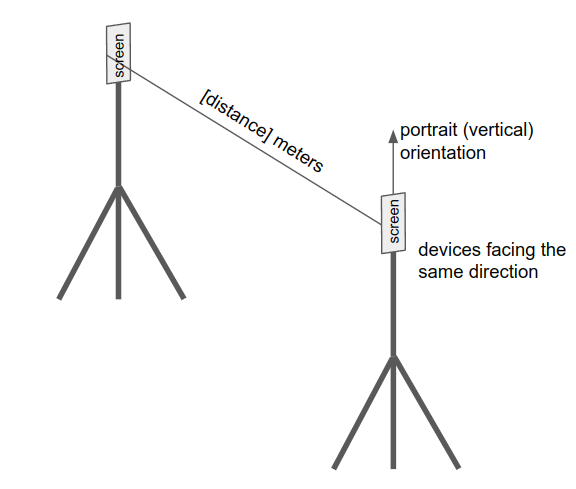
Abbildung 2: Referenzkonfiguration für die BLE-Kalibrierung
Anforderung [C-10-1]
So prüfen Sie die Einhaltung der Anforderung [C-10-1]:
Installieren Sie die CTS Verifier App (CTS-V) auf dem zu testenden Gerät und dem Referenzgerät (falls noch nicht geschehen) und öffnen Sie sie. Der CTS-V-Test für diese Anforderung befindet sich unter Presence Test > BLE RSSI Precision Test.
Platziere das zu testende Gerät in einem Abstand von 1 m vom Referenzgerät, wie in der BLE-Kalibrierungseinrichtung beschrieben.
Tippe auf dem Referenzgerät auf Werbung starten und folge der Anleitung auf dem Bildschirm des Prüflings, um die Geräte-ID des Referenzgeräts einzugeben. Diese wird auf dem Referenzgerät angezeigt, nachdem die Werbung gestartet wurde. Tippen Sie auf dem zu testenden Gerät auf Test starten.
Wenn die Datenerhebung abgeschlossen ist (1.000 Scans auf dem Prüfling), wird der Test je nach berechnetem Bereich automatisch bestanden oder nicht bestanden. Damit der Test bestanden wird, muss der Bereich kleiner oder gleich 18 dBm sein.
Anforderung [C-10-2]
So prüfen Sie die Anforderung [C-10-2]: Der Chiphersteller kann die Channel-Flatness messen und die Unterschiede zwischen Kernen und Channels ermitteln. Im Folgenden finden Sie Tipps, wie Sie Probleme mit nicht kalibrierten Kernen und nicht kalibrierten Channels erkennen können. Das sind zwei mögliche Ursachen für eine große RSSI-Streuung.
Nicht kalibrierte Kerne
Wenn die Bluetooth-Antenne eines Geräts mehrere Kerne hat, können diese unterschiedlich kalibriert sein. Nimm einige Messungen vor (mindestens 1 Minute) und sieh dir die Scandaten an. Wenn Sie ein Muster wie in Abbildung 3 sehen, das aufgrund des Scannens auf mehreren Kernen regelmäßige Spitzen aufweist (wie durch die Kreise angegeben), liegt wahrscheinlich ein Problem mit nicht kalibrierten Kernen vor und weitere Untersuchungen sind erforderlich.
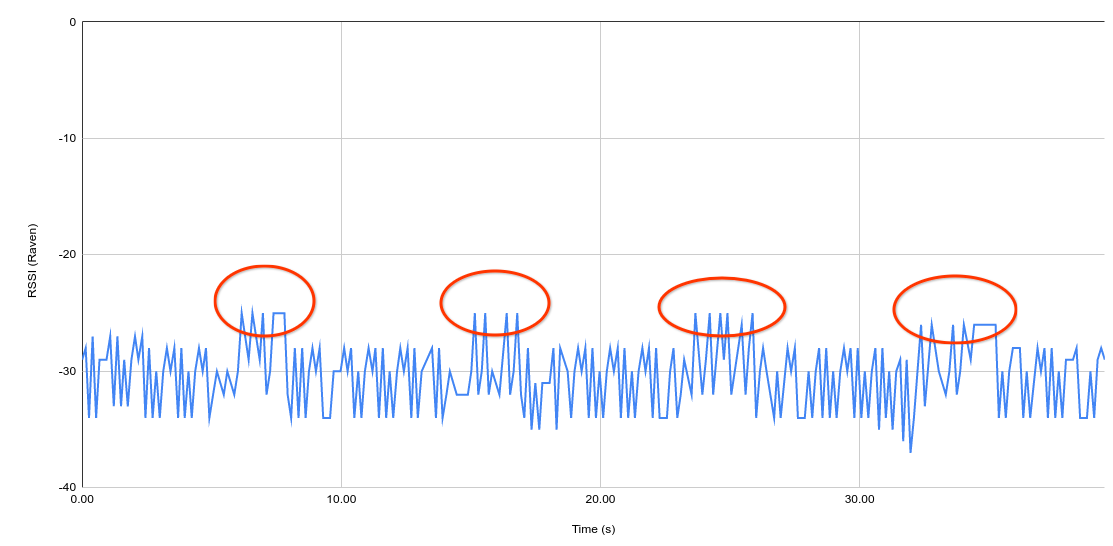
Abbildung 3: Beispiel für Scan-Daten für ein Gerät mit nicht kalibrierten Kernen
Nicht kalibrierte Channels
Die Übertragung über klassisches BLE erfolgt über drei Kanäle. Bei den einzelnen Channels kann es Unterschiede geben. Die Kanäle werden in festen Intervallen rotiert. Nehmen Sie einige Messungen vor (mindestens 1 Minute) und prüfen Sie die Scandaten. Wenn Sie ein ähnliches Muster wie in Abbildung 4 sehen, liegt wahrscheinlich ein Problem mit der Falschabstimmung auf verschiedenen Channels vor. Weitere Untersuchungen sind erforderlich.
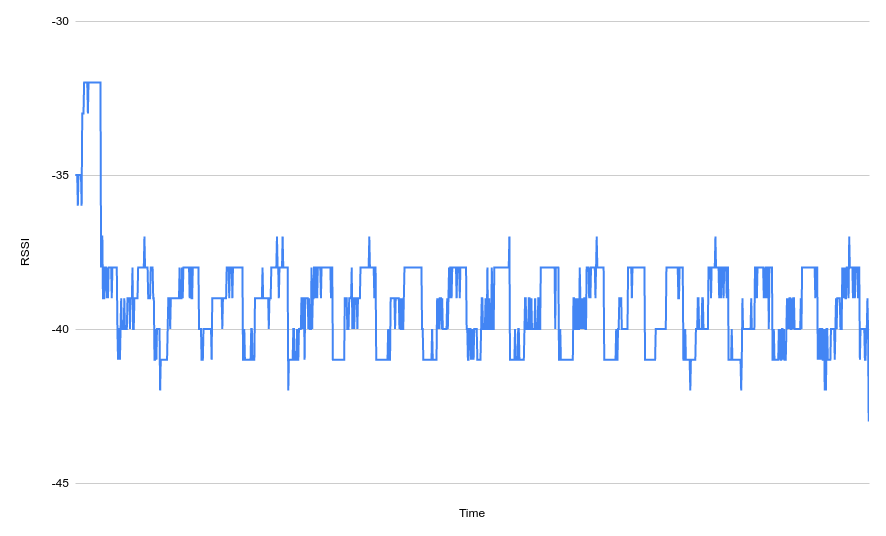
Abbildung 4: Beispiel für Scan-Daten für ein Gerät mit nicht kalibrierten Kanälen
Anforderungen [C-10-3] und [C-10-4]
Auch wenn ein BLE-Funkchip perfekt kalibriert ist, hängt der RSSI, den ein bestimmtes Gerät beobachtet, von der Antennenqualität und der Antennenplatzierung auf dem jeweiligen Produkt (Gerätemodell) ab. Dies stellt ein Problem für die Interoperabilität zwischen Geräten dar.
Betrachten Sie beispielsweise den Anwendungsfall „Auto entriegeln“. Ein App-Entwickler möchte möglicherweise ein Auto entriegeln, wenn sich das Gerät in einem Meter Entfernung vom Auto befindet. Der Entwickler wählt einen Grenzwert von -60 dBm basierend auf seinen Beobachtungen mit einem Smartphone, das er besitzt. Aufgrund von Unterschieden in der Antennenqualität und der Antennenplatzierung funktioniert dies jedoch möglicherweise nicht gut mit einem anderen Android-Gerät, auch wenn beide Geräte denselben Chip verwenden.
Für die Interoperabilität zwischen allen Geräten im Ökosystem müssen Sie den Rx-Offset für jedes Gerät messen und den auf dem Gerät gemeldeten RSSI anpassen, damit der BLE-RSSI dem Standard von 1 m bei ADVERTISE_TX_POWER_HIGH entspricht.
Auch wenn die BLE-Funkchips perfekt kalibriert sind, liest der ideale Empfänger je nach Antennenqualität und Antennenplatzierung auf dem Werbegerät unterschiedliche RSSI-Werte. Die Rx-Anforderung sorgt dafür, dass alle Geräte mit derselben resultierenden Stärke werben können, wenn alle anderen Faktoren gleich sind.
So prüfen Sie auf Geräten mit Android 14 und höher, ob die Anforderungen für Rx und Tx erfüllt sind:
Installieren Sie die CTS Verifier App (CTS-V) auf dem DUT und dem Referenzgerät, falls sie noch nicht installiert ist, und öffnen Sie sie. Der CTS-V-Test für diese Anforderung befindet sich unter Presence Test > BLE Rx/Tx Offset Precision Test.
Platziere das zu testende Gerät in einem Abstand von 1 m vom Referenzgerät, wie in der BLE-Kalibrierungseinrichtung beschrieben. Wir empfehlen, die Geräte so auszurichten, dass sie parallel zueinander sind und die Bildschirme in dieselbe Richtung zeigen.
Tippe auf dem Referenzgerät auf Werbung starten und folge der Anleitung auf dem Bildschirm des Prüflings, um die Geräte-ID des Referenzgeräts einzugeben. Diese wird auf dem Referenzgerät angezeigt, nachdem die Werbung gestartet wurde.
Tippen Sie auf dem zu testenden Gerät auf Test starten. Bei diesem Test wird die Rx-Anforderung überprüft. Das Referenzgerät führt Scans im Hintergrund durch, während die Werbung gestartet wird.
Wenn die Datenerfassung abgeschlossen ist (1.000 Scans auf beiden Geräten), besteht der Test, wenn der berechnete Median (500. Messung) für die Rx- und Tx-Tests zwischen -65 dBm und -45 dBm liegt. Der Test schlägt fehl, wenn der berechnete Median für den Rx- oder Tx-Test nicht im akzeptierten Bereich liegt.
Kalibrieren Sie die Geräte, um den Rx-Offset und die Tx-Leistung zu kompensieren und einen mittleren RSSI von –55 dBm zu erreichen:
Rx:Passen Sie den RSSI an, indem Sie die System-Property
bluetooth.hardware.radio.le_rx_path_loss_comp_dbauf den Wert (dB) festlegen, der den Rx-Offset kompensiert, um einen mittleren BLE-RSSI von -55 dBm bei 1 m zu gewährleisten. Der Bluetooth-Stack passt den RSSI an, sodass er dem RSSI plus dem Wert vonbluetooth.hardware.radio.le_rx_path_loss_comp_dbentspricht. Weitere Informationen finden Sie unterle_scanning_manager.cc.Tx:Passe die Sendeleistung an, indem du die Systemproperty
bluetooth.hardware.radio.le_tx_path_loss_comp_dbauf den Wert (dB) festlegst, der die Sendeleistung kompensiert, um einen mittleren BLE-RSSI von -55 dBm bei 1 m zu erreichen. Der Bluetooth-Stack passt die Sendeleistung an, sodass sie der Sendeleistung plus dem Wert vonbluetooth.hardware.radio.le_tx_path_loss_comp_dbentspricht. Weitere Informationen finden Sie unterle_advertising_manager.cc.
